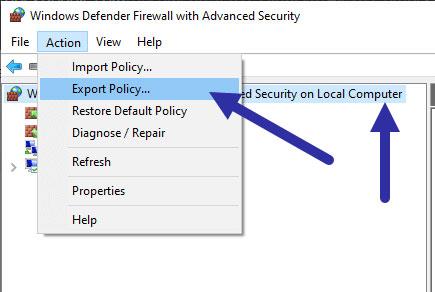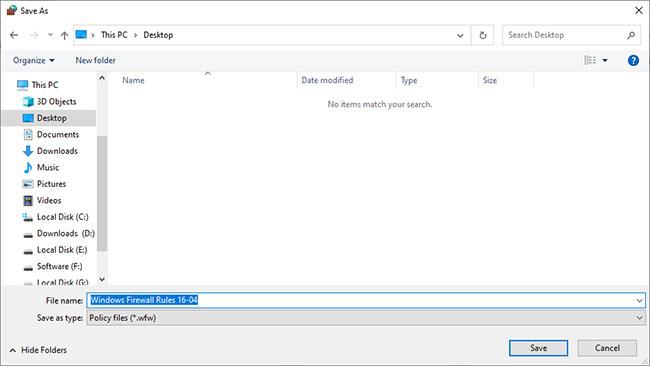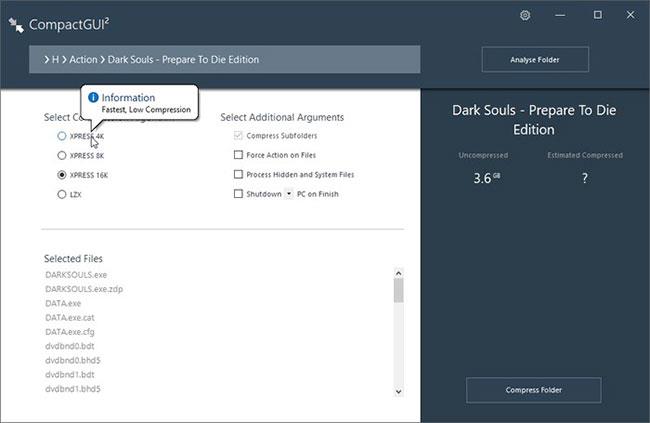När du konfigurerar din brandvägg är det viktigt att du säkerhetskopierar alla Windows-brandväggsregler för att garantera säkerhet och säkerhet.
I den här snabbguiden kommer Quantrimang.com att visa dig stegen för att säkerhetskopiera reglerna för Windows-brandväggen i Windows 10 .
Obs : Instruktionerna gäller även för Windows 7 och 8 samt Windows 10.
Steg-för-steg-instruktioner för säkerhetskopiering av Windows-brandväggens regler
För att säkerhetskopiera Windows-brandväggens regler kommer vi att använda den inbyggda exportfunktionen i Avancerade inställningar. Eftersom den här exporterade filen innehåller alla brandväggsregler kan du helt enkelt återställa filen för att få tillbaka alla regler.
1. Öppna först Start -menyn , sök efter Windows Defender-brandväggen och klicka på resultatet för att öppna Windows-brandväggen. Om det behövs kan du också använda kommandot Kör "control Firewall.cpl" för att öppna Windows-brandväggen.
2. När du är på brandväggsskärmen klickar du på länken Avancerade inställningar som visas till vänster.
3. I fönstret Avancerade inställningar väljer du alternativet Windows Defender-brandvägg med avancerad säkerhet på lokal dator till vänster.
4. Klicka sedan på alternativet Åtgärd > Exportpolicy i det övre navigeringsfältet.
Klicka på alternativet Åtgärd > Exportpolicy
5. Du kommer att se fönstret Spara som . Välj här målmapp/enhet, namnge filen och klicka på knappen Spara.
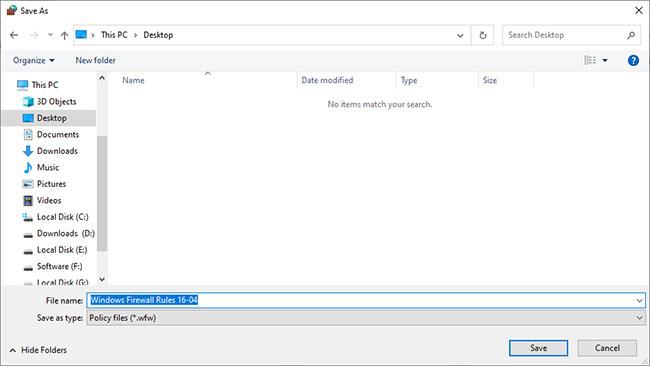
Du kommer att se fönstret Spara som
Reglerna för Windows-brandväggen har säkerhetskopierats framgångsrikt. Du kan se säkerhetskopian på den valda destinationsplatsen.
Importera eller återställ en säkerhetskopia
När du vill importera brandväggsregler kan du göra det enkelt.
1. Öppna först Windows Defender-brandväggen och gå till skärmen Avancerade inställningar (se steg 1 och 2 i den första delen).
2. Välj nu Windows Defender-brandvägg med avancerad säkerhet på lokal dator och klicka sedan på alternativet Åtgärd > Importera policy .
3. Du kommer att se ett meddelande som säger att importen kommer att skriva över alla befintliga regler. Klicka på Ja- knappen för att fortsätta.
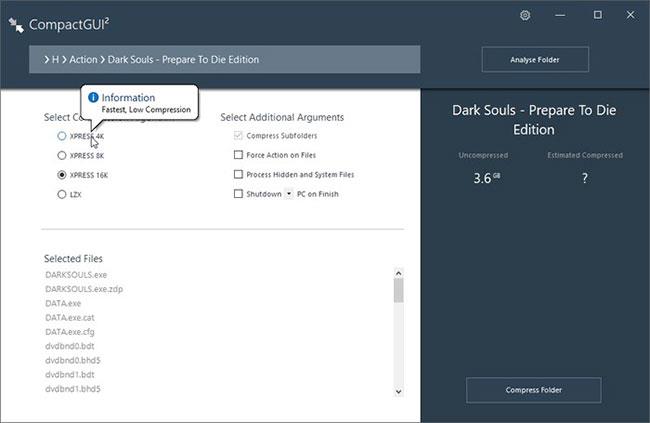
Klicka på Ja-knappen för att fortsätta
4. Gå till där filen som ska importeras sparas, välj filen och klicka på knappen Öppna.

Gå till där filen du vill importera är sparad, välj filen och klicka på knappen Öppna
Säkerhetskopieringsfilen för Windows-brandväggen kommer att importeras och alla regler kommer att återställas enligt den tidigare säkerhetskopian.